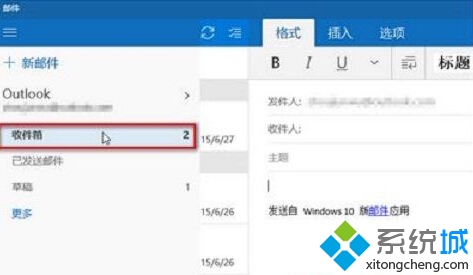1、打開郵件應用,我們可以在開始菜單中找以它,如果郵件應用的磁貼沒有在應用區域,則可以在所有應用中找到它;
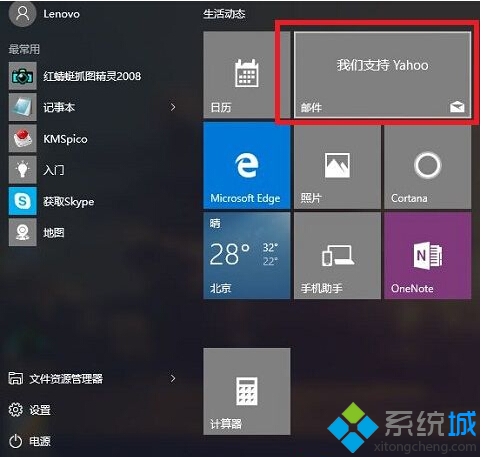
2、如果你是第一次使用郵件服務的話,則需要添加一個帳戶;
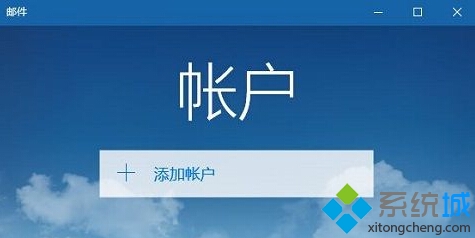
3、接下來選擇帳戶的類型: 如果你用的是 Microsoft 帳戶,則點擊第一個 outlook.com;如果你用的是企業帳戶,則可以點擊 Exchange;如果你用的是 gamil,則點擊 Google;如果你用的是 apple,則點擊 iCloud;如果你用的是 qq,163 等國內的郵箱,一般點擊其他賬戶(Pop,IMAP);

4、這裡我們以 Microsoft 帳戶的 outlook 為例,輸入 Microsoft 帳戶的帳號和密碼;
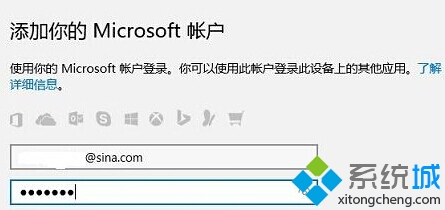
5、等待一段時間之後,會提示你賬戶設置成功;

6、可以進入郵箱查看郵件了,點擊界面左上角的菜單圖標,我們就可以查看到更多的操作;
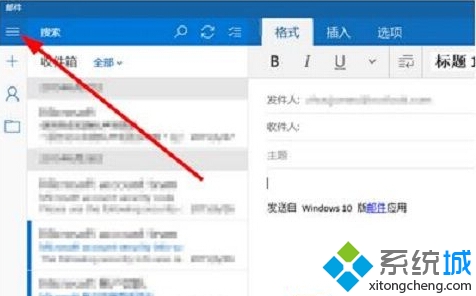
7、在菜單中我們可以選擇:寫新郵件、查看郵箱文件夾、郵箱設置、日歷等等功能操作。